Suche
-
Neue Artikel
Kategorien
Wo kann ich bei WhatsApp Web den Hintergrund ändern? Kann man bei WhatsApp Web auch ein eigenes Hintergrundbild einstellen? Wer WhatsApp am PC oder Laptop nutzen möchte, der kann dies mit dem Web-Client recht einfach machen. Dazu ruft man einfach die offizielle Webseite auf, scannt den angezeigten QR-Code in der App ab und schon bekommt man über den Browser einen Zugriff auf die eigenen Chats und Nachrichten. Wer WhatsApp Web häufiger nutzt, der fragt sich vielleicht mal wie man den Hintergrund ändern und beispielsweise eine andere Farbe oder ein Hintergrundbild einstellen kann.
In der aktuellen Version von WhatsApp Web kannst Du den Hintergrund ändern. Anders als in der App unter Android und iOS kannst Du allerdings kein Hintergrundbild in dem Web-Client von dem Instant Messenger einstellen., stattdessen kannst Du den Hintergrund nur in der Farbe ändern.
Vermutlich ist es nur eine Frage der Zeit, bis man auch bei WhatsApp Web ein eigenes Hintergrundbild hochladen und einstellen kann, aktuell ist es wie erwähnt aber nicht möglich. Kann man bei WhatsApp Web inzwischen doch ein eigenes Bild als Hintergrund einstellen? Wenn ja, dann hinterlasse uns gerne einen kurzen Hinweis in den Kommentaren.
Über Drittanbieter-Tools hast Du noch weitere Anpassungsmöglichkeiten was das Design und Theme angeht. Im verlinkten Ratgeber-Artikel zeigen wir dir, wie man bei WhatsApp Web das Design ändern kann.
Wenn Du jemanden bei Instagram blockiert hast, dann kannst Du die Blockierung jederzeit wieder aufheben. Da man eine Blockierung meist nicht alle paar Tage rückgängig macht, stellt sich öfters die Frage, wie man denn bei Instagram die Blockierung aufheben kann. Solltest Du dir die gleiche Frage stellen, dann kann dir dieser Ratgeber-Artikel vielleicht weiterhelfen.
Möchtest Du einen Nutzer bei Instagram blockieren, dann geht das recht einfach. Es gibt verschiedene Möglichkeiten wie Du die Blockierung einrichten kannst. Im Folgenden haben wir mal die Vorgehensweise kurz beschrieben.
Der Benutzer erhält übrigens keine Benachrichtigung darüber, dass er von dir bei Instagram blockiert wurde. Derjenige wird es aber sehr wahrscheinlich früher oder später merken, wenn er deinen Feed mit den Bildern und Videos nicht mehr sehen kann.
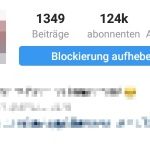 Wenn Du jemanden blockiert hast, dann kannst Du die Blockierung jederzeit wieder rückgängig machen und aufheben. Auch hier gibt es wieder verschiedene Möglichkeiten. Zum einen kannst Du das Profil von dem Kontakt aufrufen und dann wo sonst der Folgen-Button ist auf den blauen „Blockierung aufheben“-Button tippen, zum anderen kannst Du dir aber auch die Liste mit allen blockierten Personen anzeigen lassen und den Nutzer darüber entblocken.
Wenn Du jemanden blockiert hast, dann kannst Du die Blockierung jederzeit wieder rückgängig machen und aufheben. Auch hier gibt es wieder verschiedene Möglichkeiten. Zum einen kannst Du das Profil von dem Kontakt aufrufen und dann wo sonst der Folgen-Button ist auf den blauen „Blockierung aufheben“-Button tippen, zum anderen kannst Du dir aber auch die Liste mit allen blockierten Personen anzeigen lassen und den Nutzer darüber entblocken.
Wieso bekomme ich bei Instagram die Meldung „Wir haben einen verdächtigen Anmeldeversuch festgestellt“ angezeigt? Wurde mein Instagram-Konto gehackt und hat jemand mein Passwort herausfinden? Was hat es mit dem verdächtigen Anmeldeversuch auf sich und wie kann man die Meldung deaktivieren? Wer sich bei Instagram anmeldet, der wird vielleicht mal von der Meldung begrüßt werden, dass es einen verdächtigen Anmeldeversuch gegeben hat. Meist stellt sich dann die Frage, was hat das zu bedeuten und was muss man dann machen?
Die Meldung mit dem verdächtigen Anmeldeversuche wird dir immer dann angezeigt, wenn jemand einmal/mehrmals versucht hat sich mit deinem Instagram-Account einzuloggen. Da es sich aber nur um einen Anmeldeversuch handelt, hat dieser jemand in den meisten Fällen dein Passwort nicht. Zu dem Anmeldeversuch kommt es meistens, wenn irgendein „Hacker“ versucht sich mit Zugangsdaten aus anderen Passwortleaks auf anderen Plattformen anzumelden. Dabei werden einfach die Zugangsdaten aus Leaks bei anderen Plattformen ausprobiert und da viele immer das gleiche Passwort für mehrere Plattformen verwenden, haben die Hacker damit scheinbar öfters Glück und kommen so in fremde Accounts rein.
Wenn die Meldung „Wir haben einen verdächtigen Anmeldeversuch festgestellt“ bei Instagram erscheint, dann muss man nur seine Identität bestätigen und alles ist wieder beim alten. Zum Bestätigen haben wir meist eine E-Mail oder eine SMS an die hinterlegte E-Mail-Adresse oder Handynummer bekommen. Anschließend den Code aus der E-Mail oder SMS eingeben und Du kannst dich wieder ganz normal bei Instagram einloggen. Zur Sicherheit kannst Du nochmal dein Passwort ändern.
Die Meldung mit dem verdächtigen Anmeldeversuch bei Instagram kann man nach unserem Kenntnisstand nicht deaktivieren, da es sich um einen Schutzmechanismus von Instagram handelt, der ja durchaus auch seinen Sinn hat. Sollte es weiterhin Probleme mit dem Login geben, dann wende dich am besten direkt an den Support von Instagram.
Warum zeigt mir Instagram immer mal wieder eine neue Nachricht an, obwohl keine da ist? Wenn dir beim Instagram-Icon eine neue Nachricht angezeigt wird, obwohl es eigentlich keine neue Nachricht gibt, dann kann das an verschiedenen Ursachen liegen. Wenn Du Instagram auf einem Android-Handy nutzt, dann liegt die URsache für das Problem häufig bei dem sogenannten App-Symbolindikator bzw. dem dafür verantwortlichen Dienst und zwar dem sogenannten BadgeProvider. Was Du tun kannst, wenn Du bei Instagram auch immer mal wieder ungelesene Nachrichten angezeigt bekommst, obwohl es keine neuen und ungelesenen Nachrichten gibt, dann kann dir dieser Ratgeber vielleicht weiterhelfen.
Bekommst Du bei der Instagram-Apps oder aber auch anderen Apps fälschlicherweise angezeigt, dass es eine neue Nachricht gibt, obwohl keine da ist, dann solltest Du folgende Lösungsansätze ausprobieren.
Wie kann ich die Mailbox direkt anrufen? Kann man bei einem Anruf auch direkt auf die Mailbox weitergeleitet werden, selbst wenn der Angerufen gerade nicht telefoniert? In manchen Situationen kann es durchaus sinnvoll sein direkt auf der Mailbox anzurufen, statt seine Nachricht in einem persönlichen Gespräch zu übermitteln. Da man meist nicht alle Tage direkt auf die Mailbox anruft sondern meistens erst einmal ein paar Freizeichen klingeln lässt, bis man automatisch auf die Mailbox weitergeleitet wird, stellt sich die Frage wie das genau funktioniert. Möchtest Du bei einem Anruf direkt auf die Mailbox weitergeleitet werden, dann geht das recht einfach. Wie genau das funktioniert, dass haben wir in diesem Ratgeber-Artikel beschrieben.
Wenn Du bei einem Anruf direkt auf der Mailbox landen möchtest, um dann eine Nachricht einsprechen zu können, dann geht das eigentlich ganz einfach. Alles was Du dafür machen musst ist eine Zahl hinter der Handyvorwahl einzufügen. Je nachdem welche Handyvorwahl der Angerufene hat bzw. je nachdem bei welchem Mobilfunkanbieter der Angerufene ist, musst Du eine andere Zahl verwenden, um direkt die Mailbox anzurufen. Im Folgenden findest Du zum einen die Vorwahlen und zum anderen die Zahlen für Anbieter wie Telekom/T-Mobil, Vodafone und O2.
Möchtest Du beispielsweise bei einem Kontakt mit Telekom-Vorwahl direkt die Mailbox anrufen, dann würde die Handynummer folgendermaßen aussehen – 0171 13 123456.
Bei vielen Mobilfunkanbietern kann man die Mailbox übrigens auch dann direkt anrufen, wenn die Mailbox ausgeschaltet ist. Der Anrufbeantworter geht trotzdem ran und man kann eine persönliche Nachricht hinterlassen, auf die der Angerufene dann auch über eine SMS hingewiesen wird.
Wieso bekomme ich bei meinem Android-Handy einen weißen Punkt bei Berührung angezeigt? Wie kann ich den Punkt beim Berühren des Touchscreens deaktivieren? Je nachdem wie man das Handy eingestellt hat, kann es bei dem einen oder anderen vielleicht mal vorkommen und man bekommt beim Antippen von dem Touchscreen immer einen weißen Punkt angezeigt. Der weiße Punkt erscheint dabei immer an der Stelle, wo man den Touchscreen des Handys berührt. Stellt sich die Frage, wo und wie kann man die die Anzeige bei Berührung deaktivieren?
 Wenn bei deinem Android-Handy ein Punkt bei der Berührung von dem Touchscreen angezeigt wird, dann hast Du vermutlich die Funktion „Berührungen anzeigen“ in den Android-Einstellungen aktiviert. Je nachdem welches Smartphones Du nutzt, findet man die Funktion zum Teil unter dem Menüpunkt „Erleichterte Bedienung“ und zum Teil in den „Entwickleroptionen“. Hast Du beispielsweise ein Samsung Galaxy Smartphone, dann kannst Du die Berührung in Form von dem weißen Punkt folgendermaßen abschalten.
Wenn bei deinem Android-Handy ein Punkt bei der Berührung von dem Touchscreen angezeigt wird, dann hast Du vermutlich die Funktion „Berührungen anzeigen“ in den Android-Einstellungen aktiviert. Je nachdem welches Smartphones Du nutzt, findet man die Funktion zum Teil unter dem Menüpunkt „Erleichterte Bedienung“ und zum Teil in den „Entwickleroptionen“. Hast Du beispielsweise ein Samsung Galaxy Smartphone, dann kannst Du die Berührung in Form von dem weißen Punkt folgendermaßen abschalten.
Natürlich kannst Du die Funktion auch auf dem gleichen Weg wieder aktivieren, wenn Du Berührungen auf dem Handy-Touchscreen immer mit dem weißen Punkt anzeigen möchtest. Werden die Entwickleroptionen bei dir noch nicht in den Einstellungen angezeigt, dann musst Du diese vorher erst freischalten. So kannst Du die Entwickleroptionen bei einem Handy wie einem Samsung Galaxy S9 freischalten.
Kann man bei Jaumo eigentlich nach Personen suchen und diese über den Namen finden? Gibt es in der Jaumo-App so etwas wie eine Personensuche mit der man gezielt nach bestimmten Leuten suchen kann? Wenn man in der Dating-App mal mit jemanden geschrieben hat und diesen aus welchen Grund auch immer gelöscht hat und nicht mehr wiederfindet, zum Beispiel weil man die Person mal blockiert oder den Match aufgelöst hat, dann stellt sich oft die Frage wie man die Person wiederfinden kann. Am einfachsten wäre es da ja über den Namen zu suchen, doch geht das überhaupt in Apps wie Jaumo?
Ähnlich wie in anderen Apps scheint es auch bei Jaumo zumindest aktuell keine richtige Personensuche zu geben. So kann man bei Jaumo nicht gezielt nach Nutzern suchen, in dem man beispielsweise nach deren Vorname und Nachname bzw. Benutzername sucht. Wenn Du die Suche nach Personen weiter eingrenzen möchtest, dann kannst Du verschiedene Suchkriterien in dem Filter anpassen. Starte dazu die Jaumo-App, tippe oben links auf die drei Striche und wähle dann den Menüpunkt „Filter“ aus. Hier kannst Du dann verschiedene Suchkriterien ändern wie das Geschlecht, das Alter, den Ort und den Umkreis in dem Gesucht werden soll. Die eingestellten Kriterien werden dann bei deinen Vorschlägen mit einbezogen.
Zusammengefasst kann man also festhalten, eine direkte Suche nach dem richtigen Namen oder aber auch nach dem Benutzernamen ist bei Jaumo aktuell nicht möglich.
Kann man bei Jaumo inzwischen doch nach bestimmten Namen suchen und bestimmte Leute über deren Benutzername oder Vor- und Nachname finden? Sollte sich hier etwas geändert haben, dann hinterlasse uns gerne einen kurzen Hinweis im Kommentarbereich und wir werden die Information dann hier ergänzen.
Gibt es bei Lovoo so etwas wie eine Personensuche? Kann man bei Lovoo nach bestimmten Leuten suchen und diese über den Namen finden? Die Dating-App Lovoo erfreut sich in Deutschland einer großen Beliebtheit und ist nicht ohne Grund immer in den Top-Charts in der App-Kategorie zu finden. Über Lovoo kannst Du neue Leute kennenlernen und dafür stehen dir verschiedene Funktionen zur Verfügung. Wie bei anderen Dating-Apps auch stellt sich hier häufiger die Frage, gibt es bei Lovoo eigentlich so etwas wie eine Suchfunktion für Personen, sodass man über den Namen nach bestimmten Personen suchen kann?
Um es kurz zu machen, nein auch bei Lovoo gibt es keine Personensuche über die man gezielt nach bestimmten Leuten über deren Namen suchen kann. Du kannst zwar in den Einstellungen die Suchkriterien anpassen, allerdings kann man hier nur das Geschlecht sowie das Alter einstellen. Die Suchkriterien kannst Du unter der Registerkarte „Radar“ sowie „Match“ über das Einstellungen-Symbol mit den Schaltern oben rechts einstellen.
Wie bei anderen Dating-Apps ist es somit auch bei Lovoo nicht möglich gezielt nach bestimmten Personen über den Vornamen/Nachnamen oder Benutzernamen zu suchen. Dementsprechend können dich natürlich auch andere Nutzer nicht bei Lovoo über den Namen suchen geschweige denn finden.
Hat sich daran etwas geändert und gibt es bei Lovoo inzwischen doch eine Personensuche mit der man gezielt nach bestimmten Namen suchen kann? Sollte sich hier durch ein Update etwas geändert haben, dann freuen wir uns über einen kurzen Hinweis im Kommentarbereich und wir werden diesen Artikel entsprechend um die Information aktualisieren. Wie kann man eigentlich bei Lovoo das Profilbild ändern und löschen?